A Dying Light 2 nem nyitó probléma
Ebben a cikkben megpróbáljuk megoldani azt a problémát, amellyel a Dying Light 2 játékosok találkoznak a játék megnyitásakor.

A problémát, amellyel a Dying Light 2 játékosok találkoznak, miközben megpróbálják megnyitni a játékot, számos probléma okozhatja, és megakadályozhatja, hogy hozzáférjen a játékhoz. Ha ilyen problémával szembesül, az alábbi javaslatok követésével megtalálhatja a megoldást.
Miért nem kapcsol be a Dying Light 2?
A Dying Light 2 játékosai nem tudnak hozzáférni a játékhoz, mert a játék megnyitásakor a "Ez a program nem indult el megfelelően (0x0000142)" hibát észlelnek. Ennek a problémának a találkozása számos probléma miatt fordulhat elő, és megakadályozza, hogy hozzáférjünk a játékhoz. Ennek érdekében sok javaslatról beszélve megpróbáljuk megoldani.
Hogyan lehet megjavítani, hogy a Dying Light 2 nem kapcsol be?
Megpróbáljuk megoldani ezt a hibát úgy, hogy megemlítünk néhány javaslatot a hiba kijavítására.
1-) Ellenőrizze a játékfájl integritását
Ellenőrizzük a játékfájl sértetlenségét, és gondoskodunk a hiányzó vagy hibás fájlok beolvasásáról és letöltéséről. Ezért;
A Steamen játszóknak;
- Nyissa meg a Steam programot.
- Nyissa meg a könyvtár menüt.
- Nyissa meg a Tulajdonságok lapot úgy, hogy jobb gombbal kattintson a bal oldali Dying Light 2 játékra.
- Nyissa meg a Helyi fájlok menüt a megnyíló képernyő bal oldalán.
- Kattintson a "Játékfájlok integritásának ellenőrzése" gombra a helyi fájlok menüben, amelyet találtunk.
Az Epic Games-en játszóknak;
- Nyissa meg az Epic Games Launcher programot.
- Nyissa meg a könyvtár menüt.
- Nyomja meg a három pontot a Dying Light 2 játékon, majd nyomja meg az Ellenőrzés gombot.
A folyamat után a letöltés a sérült játékfájlok beolvasásával történik. A folyamat befejezése után próbálja meg újra megnyitni a játékot.
2-) Ellenőrizze a játékkereteket
A játék keretrendszerének hiánya a számítógépen különféle hibákat okozhat a játékban. Ezért a számítógépén rendelkeznie kell DirectX, .NET Framework és VCRedist alkalmazásokkal.
- Kattintson a jelenlegi .NET-keretrendszer letöltéséhez.
- Kattintson a frissített VCRedist letöltéséhez.
- Kattintson az aktuális DirectX letöltéséhez.
A frissítés végrehajtása után újraindíthatja a számítógépet, futtathatja a játékot, és ellenőrizheti, hogy a probléma továbbra is fennáll-e.
3-) Frissítse illesztőprogramjait
Ellenőrizze, hogy a videokártya és a keretrendszer egyéb illesztőprogramjai naprakészek-e. Ezért;
- Töltse le és telepítse a Driver Booster programot.
- Nyissa meg a Driver Booster programot.
- Hajtsa végre a beolvasási folyamatot a SCAN gomb megnyomásával a megjelenő képernyőn.
A vizsgálat befejezése után különféle elavult illesztőprogramokat fog feltárni. Hajtsa végre a frissítést az elavult illesztőprogramok kiválasztásával, és indítsa újra a számítógépet. A folyamat után nyissa meg a játékunkat, és ellenőrizze, hogy a probléma továbbra is fennáll-e.
4-) Kapcsolja ki a víruskereső programot
Ha bármilyen víruskereső program fut a háttérben, akkor lehet, hogy az elindítja a MADISON játékot. Megpróbálhat belépni a játékba az ehhez használt víruskereső program letiltásával. Ilyen esetekben a víruskereső program bármely játékfájlt fenyegetésként észlelhet, és karanténba helyezheti.
5-) Zárja be és nyissa meg a Steam vagy az Epic Games programot
Próbálja újra megnyitni a Steam vagy az Epic Games Launcher program bezárásával, vagy a Steam vagy Epic Games fiókból való kijelentkezéssel. Ez lehetővé teszi, hogy begyűjtse a fiókjában lévő információkat, és zökkenőmentesen futhasson a játékban. A Steam vagy az Epic Games program bezárásakor azt javasoljuk, hogy a teljes bezáráshoz egy feladatkezelő segítségével zárja be. Miután kijelentkeztél Steam vagy Epic Games fiókodból, majd újra bejelentkezel, megpróbálhatod futtatni a Dying Light 2 játékot a My Steam Libraries menüben.
6-) Aktiválja a .Net Framework-et
Ha a .Net Framework telepítve van, de nem aktív a számítógépünkön, akkor előfordulhat, hogy ez a helyzet. Ehhez a .Net Framework könyvtár aktiválásával megszabadulhatunk a problémától.
- Nyissa meg a „Windows-szolgáltatások be- és kikapcsolása” kifejezés beírásával a Keresés indítása képernyőn.
- A megnyíló képernyőn válassza ki a .Net Framework könyvtárakat, majd nyomja meg az "OK" gombot.
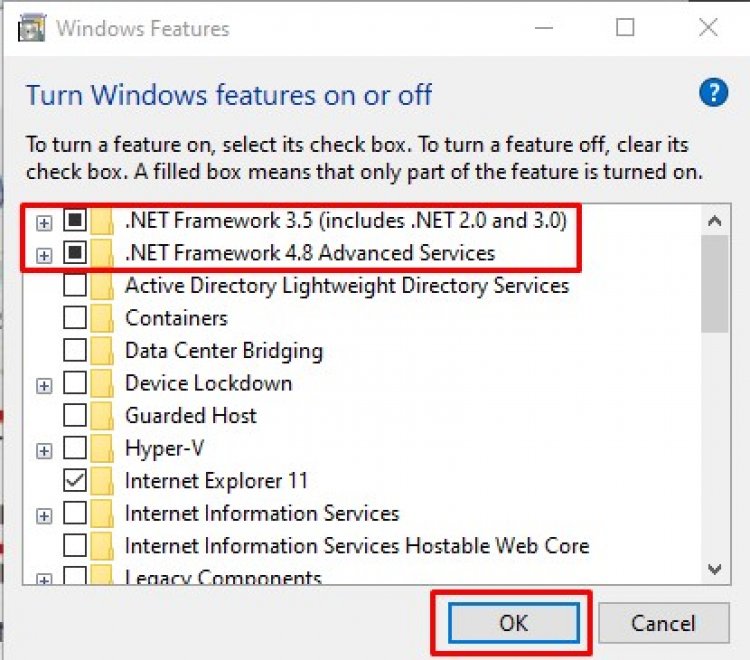
A folyamat után indítsa újra a számítógépet, és ellenőrizze, hogy a probléma továbbra is fennáll-e.








![Hogyan lehet kijavítani a YouTube szerver [400] hibáját?](https://www.hatauzmani.com/uploads/images/202403/image_380x226_65f1745c66570.jpg)









